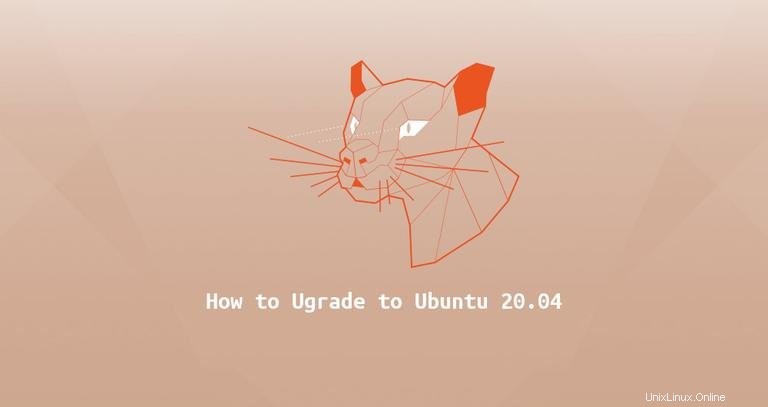
Ubuntu 20.04 LTS (Focal Fossa) dirilis pada 23 April 2020, dan akan didukung selama lima tahun. Muncul dengan banyak paket baru dan peningkatan perangkat lunak utama, termasuk versi terbaru OpenJDK, GCC, Python, Ruby, dan PHP. Rilis ini didasarkan pada kernel Linux 5.4 LTS dan menambahkan dukungan untuk perangkat keras dan sistem file baru. Edisi desktop hadir dengan GNOME 3.36 dan tema default baru bernama Yaru.
Tutorial ini menjelaskan cara meningkatkan ke Ubuntu 20.04 LTS dari Ubuntu 18.04 atau Ubuntu 19.10.
Prasyarat #
Anda dapat memutakhirkan secara langsung ke versi 20.04 dari Ubuntu 18.04 atau Ubuntu 19.10 secara langsung. Jika Anda menjalankan rilis sebelumnya, Anda harus terlebih dahulu meningkatkan ke Ubuntu 18.04atau 19.10.
Operasi peningkatan harus dijalankan dengan hak pengguna super. Anda harus masuk sebagai root atau pengguna dengan hak istimewa sudo.
Cadangkan Data Anda #
Pertama dan terpenting, pastikan Anda membuat cadangan data Anda sebelum memulai peningkatan besar sistem operasi Anda. Jika Anda menjalankan Ubuntu pada mesin virtual, yang terbaik adalah mengambil snapshot sistem lengkap sehingga Anda dapat memulihkan mesin dengan cepat jika pembaruan salah.
Perbarui Paket yang Saat Ini Diinstal #
Sebelum memulai peningkatan versi rilis, disarankan untuk memperbarui semua paket yang Anda instal saat ini ke versi terbarunya.
Paket yang ditandai sebagai ditahan tidak dapat diinstal, ditingkatkan, atau dihapus secara otomatis. Ini dapat menyebabkan masalah selama proses peningkatan. Untuk memeriksa apakah ada paket yang ditahan di sistem Anda, jalankan:
sudo apt-mark showhold
Jika ada on hold , paket, Anda harus melepaskan paket dengan:
sudo apt-mark unhold package_nameSegarkan daftar apt dan tingkatkan semua paket yang diinstal:
sudo apt updatesudo apt upgrade
Jika kernel diupgrade, reboot mesin, dan setelah boot login kembali:
sudo systemctl rebootLakukan peningkatan versi utama dari paket yang diinstal:
sudo apt full-upgrade
apt full-upgrade mungkin juga menghapus beberapa paket yang tidak perlu.
Hapus semua dependensi yang diinstal secara otomatis yang tidak lagi diperlukan oleh paket apa pun:
sudo apt --purge autoremoveTingkatkan ke Ubuntu 20.04 LTS (Focal Fossa) #
Memutakhirkan ke versi Ubuntu terbaru adalah proses yang cukup mudah. Anda dapat meningkatkan baik dari baris perintah dengan do-release-upgrade atau menggunakan alat pembaruan GUI.
Kami akan melakukan pembaruan dari baris perintah, yang seharusnya berfungsi untuk sistem Desktop dan Server.
do-release-upgrade adalah bagian dari paket "update-manager-core" yang diinstal secara default di sebagian besar sistem Ubuntu. Jika karena alasan tertentu tidak diinstal pada sistem Anda, instal dengan:
sudo apt install update-manager-coreMulai proses peningkatan dengan memasukkan:
sudo do-release-upgrade -d
Perintah akan menonaktifkan semua repositori pihak ketiga dan mengubah daftar apt untuk menunjuk ke repositori fokus. Anda akan diminta beberapa kali untuk mengonfirmasi bahwa Anda ingin melanjutkan peningkatan. Saat ditanya apakah Anda ingin layanan dimulai ulang secara otomatis selama pemutakhiran, ketik y .
Selama proses pemutakhiran, perintah akan menanyakan berbagai pertanyaan kepada Anda, seperti apakah Anda ingin menyimpan file konfigurasi yang ada atau menginstal versi pengelola paket. Jika Anda tidak membuat perubahan khusus pada file, seharusnya aman untuk mengetik Y . Jika tidak, disarankan untuk menyimpan konfigurasi saat ini. Baca pertanyaan dengan cermat sebelum membuat pilihan.
Pemutakhiran berjalan di dalam sesi layar GNU dan secara otomatis akan dipasang kembali jika koneksi terputus.
Seluruh proses mungkin memakan waktu, tergantung pada jumlah pembaruan dan kecepatan Internet Anda.
Setelah paket baru diinstal, alat pembaruan akan menanyakan apakah Anda ingin menghapus perangkat lunak usang. Jika Anda tidak yakin ketik d dan periksa daftar paket usang. Umumnya aman untuk memasukkan y dan hapus semua paket usang.
Ketika proses pemutakhiran selesai dan dengan asumsi semuanya berjalan dengan baik, Anda akan diminta untuk me-reboot mesin Anda. Ketik y untuk melanjutkan:
System upgrade is complete.
Restart required
To finish the upgrade, a restart is required.
If you select 'y' the system will be restarted.
Continue [yN] y
Konfirmasi Peningkatan #
Tunggu beberapa saat hingga sistem Anda boot dan masuk.
Jika Anda adalah pengguna desktop, Anda akan disambut dengan boot splash grafis dan layar login baru.
Anda juga dapat memeriksa versi Ubuntu dengan memasukkan perintah berikut:
lsb_release -aNo LSB modules are available.
Distributor ID: Ubuntu
Description: Ubuntu 20.04 LTS
Release: 20.04
Codename: focal
Itu dia. Nikmati instalasi Ubuntu 20.04 baru Anda.